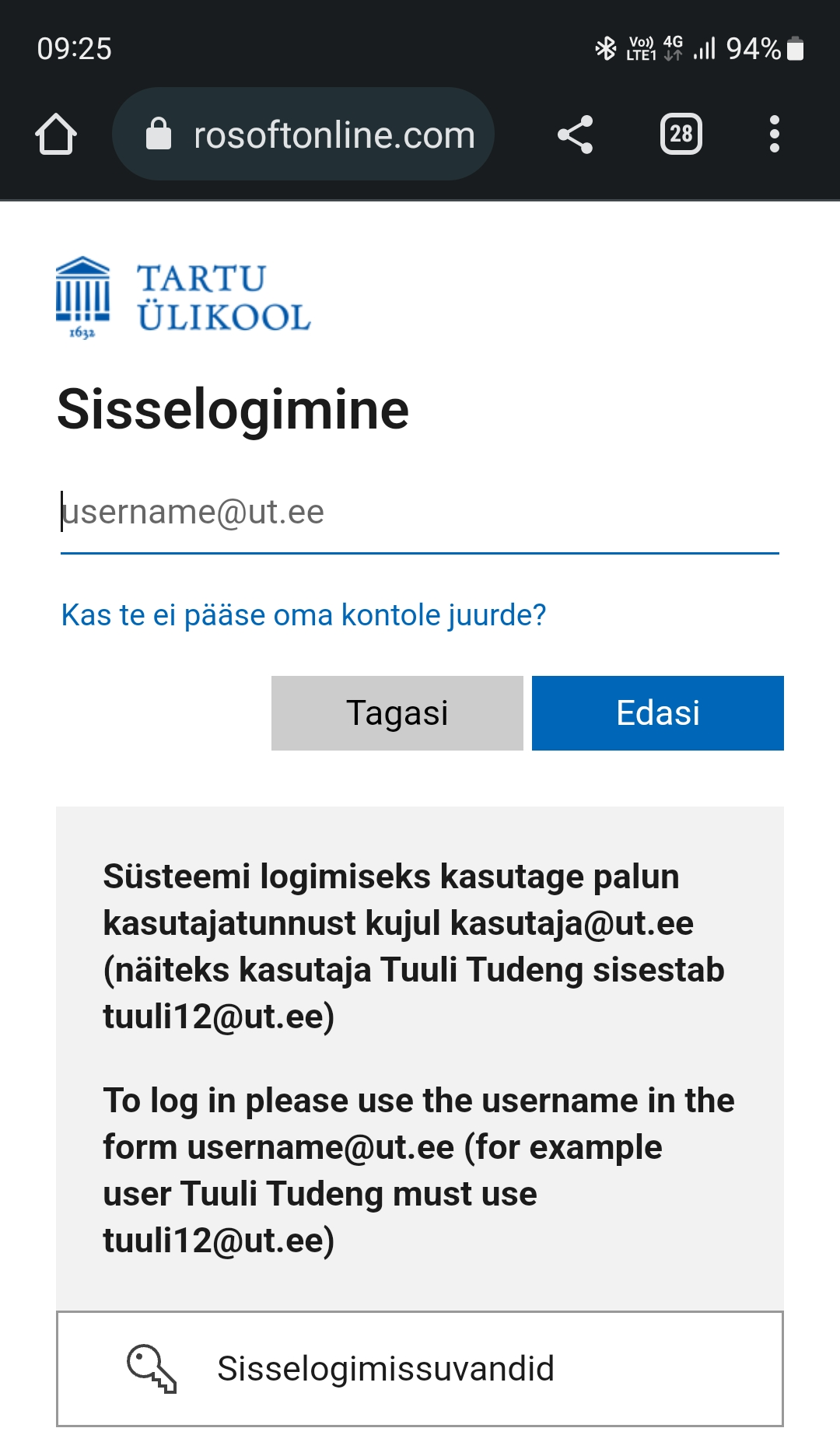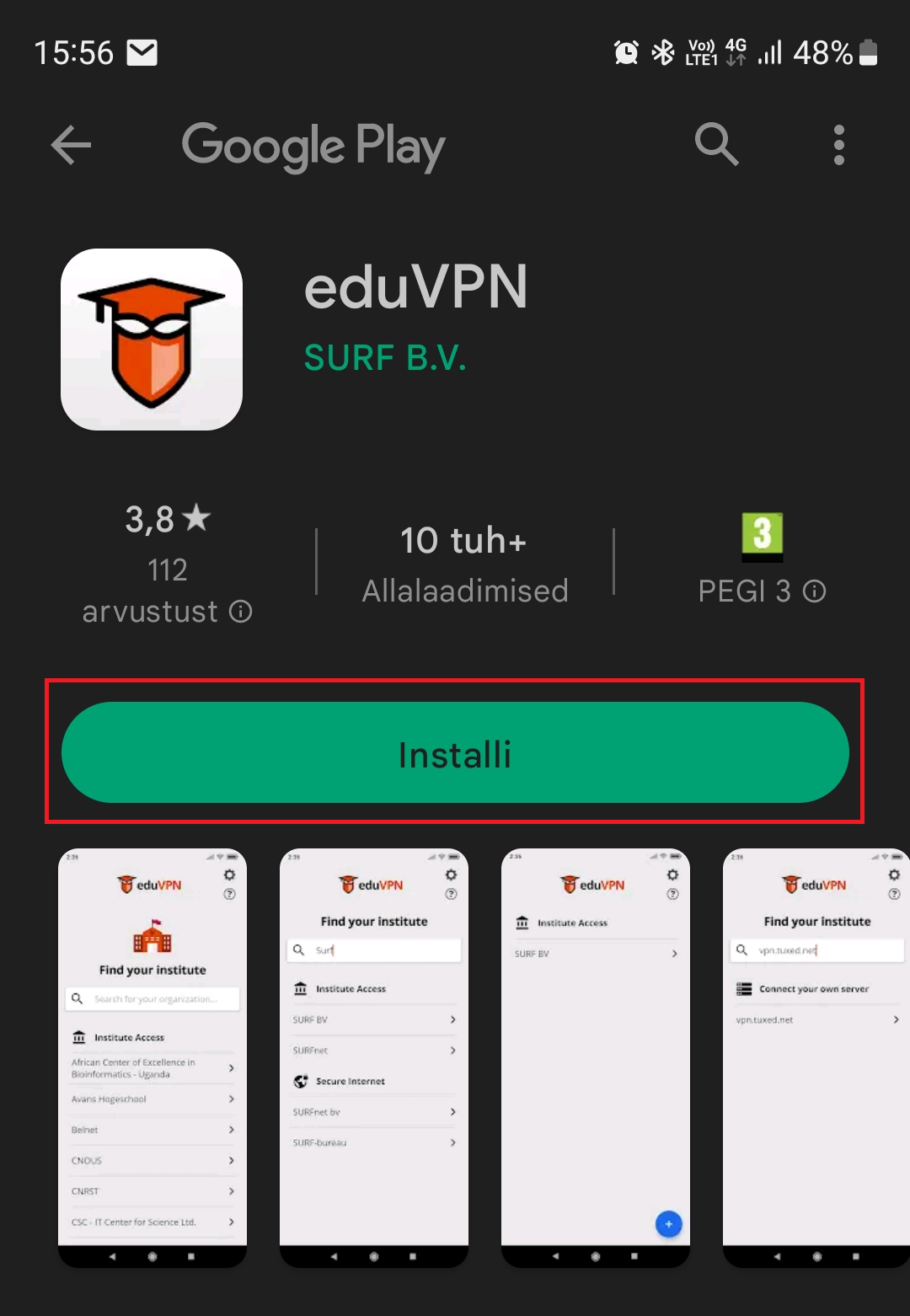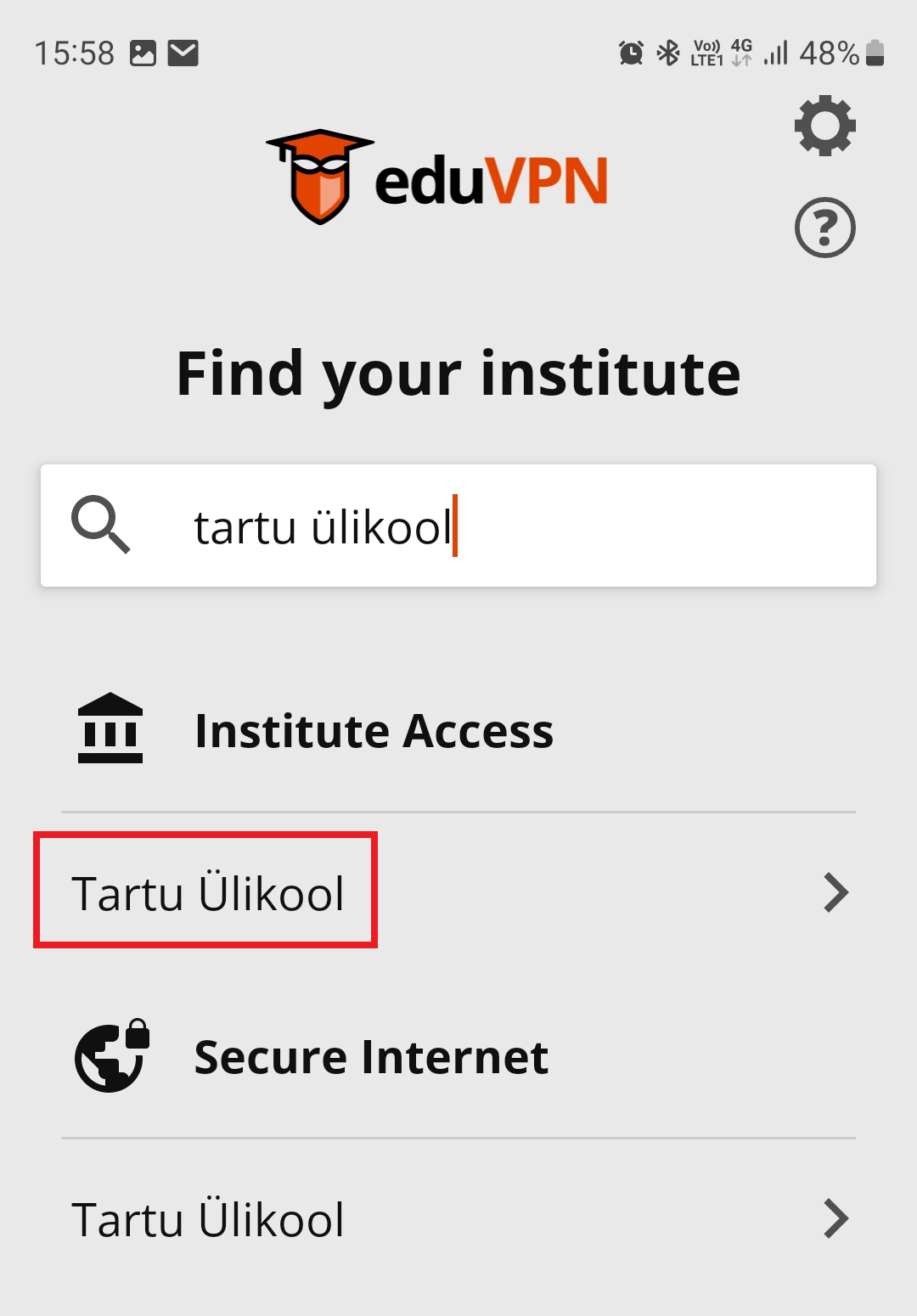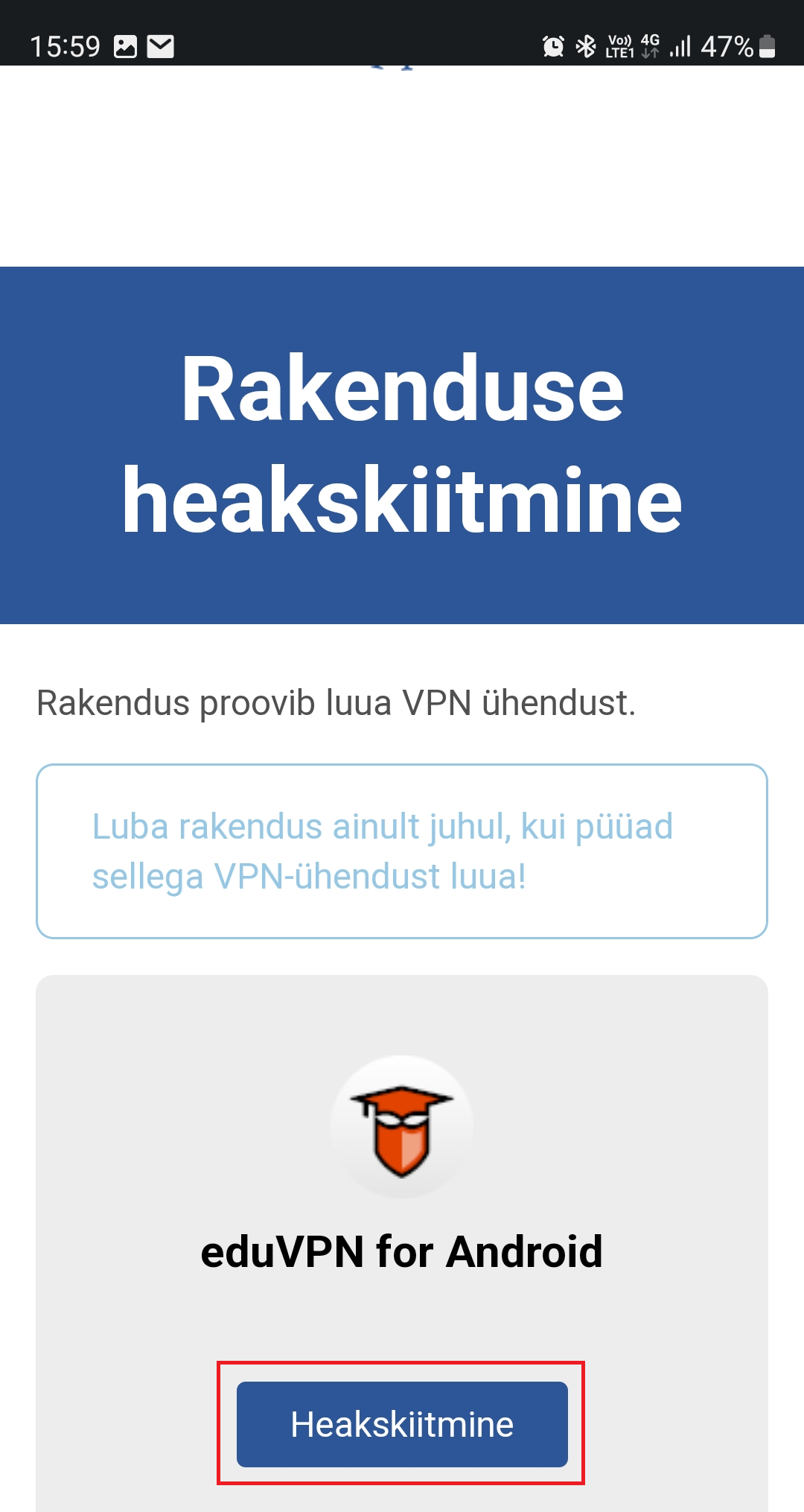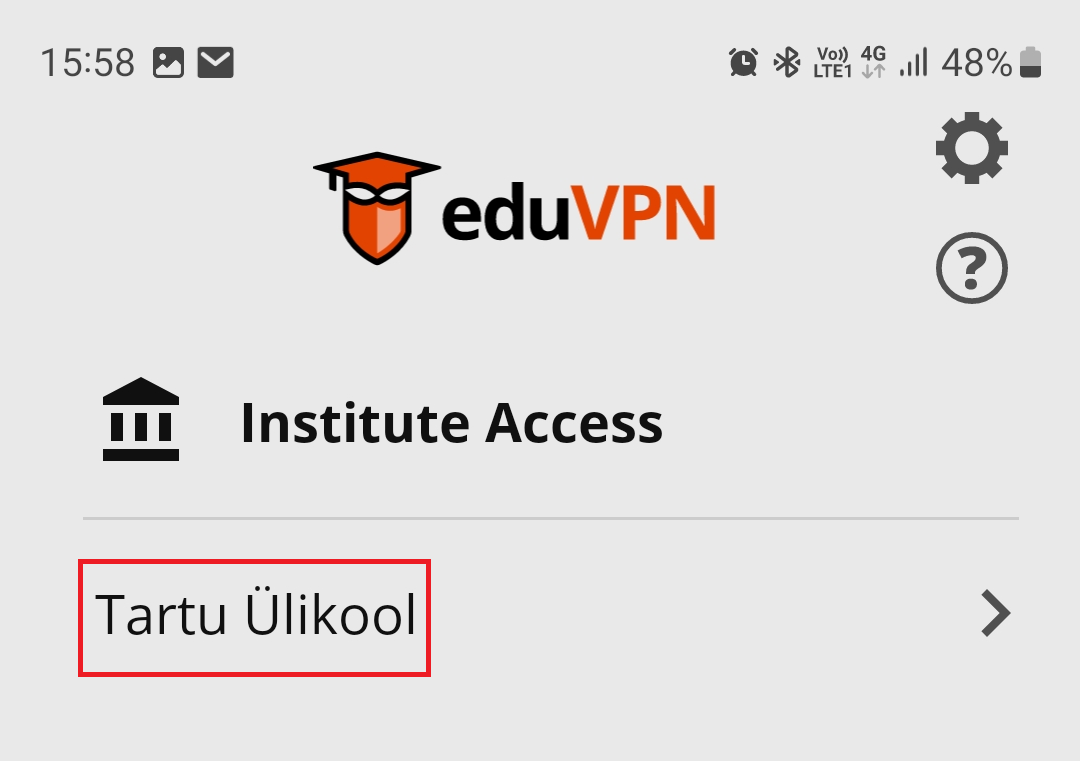| Note | ||
|---|---|---|
| ||
EduVPN connection (iOSAndroid) English version can be found here: EduVPN connection (iOSAndroid). |
| Table of Contents |
|---|
| Info |
|---|
NB! Käesolev juhend on koostatud kasutades Androidi versiooni 13. |
VPN ühenduse seadistamine
- Ava seadmes eduVPN-i koduleht (https://eduvpn.ut.ee).
- Avaneval lehel vali Android.
- Sisselogimiseks kasuta TÜ kasutajatunnust ja parooli (sisenemine kasutajatunnuse ja parooliga).
- Avaneb Google Play Store, vajuta nupule Installi.
- Pärast edukat installeerimisprotsessi vajuta nupule Ava.
- Sisesta otsingusse Tartu Ülikool või TÜ ja vajuta Institute Access all oleva Tartu Ülikool peale.
- Avanevas aknas vajuta nupule Heakskiitmine, et lubada eduVPN-i ühendus.
- EduVPN-i klient on edukalt heaks kiidetud.
VPN ühenduse loomine
- Ühenduse loomiseks ava rakendus eduVPN client.
- Vali Tartu Ülikool.
- Vali Full Tunnel.
- Ühenduse loomiseks küsitakse luba, vali OK.
- EduVPN on edukalt ühendatud kui ikoonid muutuvad roheliseks.
VPN ühenduse katkestamine
- Ühenduse katkestamiseks ava rakendus eduVPN client.
- Ühenduse katkestamiseks vajuta rohelisele liugur nupule.
EduVPN seadistamine macOS ja Linux seadmetele
- MacOS ja Linux seadmetele saab tarkvara sarnaselt paigaldada EduVPN kodulehelt https://eduvpn.ut.ee